Apple TV 4K kasutusjuhend
- Tere tulemast
- Mis on uut operatsioonisüsteemis tvOS 26?
-
-
- Heli ja video voogesitamine Apple TV 4K-ga
- HomePodi või AirPlay toega kõlarite kasutamine Apple TV 4K-ga
- AirPods- või Beats-kõrvaklappide kasutamine Apple TV 4K-ga
- Bluetooth-seadmete ühendamine
- iPhone’i, iPad või Apple Watchi kasutamine kaugjuhimispuldina
- Sissetulevate iPhone’i kõnede haldamine
- iPhone’i või iPad kasutamine klaviatuurina
- iPhone’i või iPadi kasutamine kaamerana
- Apple TV 4K juhtimiseks Siri kasutamine teistes seadmetes
-
-
- TV rakenduse ülevaade
- Minge Apple TV rakendusse
- Apple TV, MLS Season Passi või kanali tellimine
- Home-kuva vaatamise alustamine
- Video taasesituse juhtimine
- Search Apple TV rakenduses
- Apple Originals-sarjade vaatamine
- MLS-i vaatamine
- Spordi vaatamine
- Filmide või telesaadete ostmine või laenutamine
- Teie kogus olevate filmide ja telesaadete sirvimine
- Soovituste haldamine
- Apple TV rakenduse seadete muutmine
-
- Rakenduse Music ülevaade
- Teenuse Apple Music tellimine
- Kuulamise alustamine Home-kuvas
- Muusika juhtimine taasesituse ajal
- Lugude, esitajate või albumite otsimine
- Uue muusika avastamine
- Teave funktsiooni Apple Music Sing kohta
- Muusika koos esitamine SharePlay abil
- Raadiojaamade kuulamine
- Muusikavideote vaatamine
- Oma kogus oleva muusika sirvimine
- Vaadake, mida sõbrad kuulavad
- Soovituste haldamine
- Rakenduse Music seadete reguleerimine
- Sing
-
- Rakenduse Fitness ülevaade
- Apple Watchi või iPhone’i ühendamine
- Teenuse Apple Fitness+ tellimine
- Treeningu alustamine kuvast For You
- Treeningu üksikasjade kuvamine ning taasesituse juhtimine
- Treeningute sirvimine või otsimine
- Treeningute salvestamine hilisemaks
- Treeningute kombineerimine virnadega
- Teenuse Fitness+ kavade vaatamine ja haldamine
- Treenige SharePlay abil koos
- App Store
- Search
-
-
- Kaugjuhtimispuldi seadete muutmine
- Salvestusruumi vabastamine
- Wi-Fi-võrguseadete muutmine
- Ühekordse sisselogimise seadete muutmine
- Profiilide ja kontode seadete reguleerimine
- Kindlate rakenduste seadete reguleerimine
- AirPlay ja Apple Home’i seadete reguleerimine Apple TV-s
- Siri seadete reguleerimine
- Privaatsusseadete reguleerimine
- Autoriõigus ja kaubamärgid
FaceTime’i kõne suunamine Apple TV 4K ja teise seadme vahel
Saate alustada FaceTime’i kõnet iPhone’is või iPadis ning seejärel anda selle üle Apple TV 4K suuremale ekraanile, kui olete logitud sisse sama Apple’i kontoga. Saate samuti lülitada kõne tagasi Apple TV 4K-st oma iPhone’i või iPadi.
Alustage iPhone'is või iPadis FaceTime'i kõnet.
Apple TV 4K tuvastab kui teil on FaceTime'i kõne pooleli ning võib kuvada märguande soovitusega “Use [seadme nimi] to move to TV”.
Saate teha järgmisi toiminguid.
Puudutage iPhone'is või iPadis Move (kuvatava märguande Move to TV kõrval).
Puudutage iPhone'is või iPadis nuppu
 , seejärel valige loendist Apple TV 4K.
, seejärel valige loendist Apple TV 4K.Vajutage ja hoidke kaugjuhtimispuldil Control Centeri avamiseks nuppu
 all, valige vahekaart
all, valige vahekaart  , seejärel valige oma iPhone või iPad.
, seejärel valige oma iPhone või iPad.Avage Apple TV 4K-s rakendus FaceTime
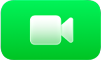 , seejärel valige kuvast Continuity Camera oma profiil.
, seejärel valige kuvast Continuity Camera oma profiil.
Paigutage oma iPhone või iPad teleri lähedusse horisontaalasendis, nii et tagakaamera (iPhone) või esikaamera (iPad) oleks teie suunas ning et oleksite rahul enda kuvamisviisiga teleriekraanil.
Kui teie iPhone või iPad on horisontaalasendis ning liikumatu, siis algab automaatselt lühike loendus. Pärast lühikest loendust suunatakse kõne Apple TV 4K-sse.
Samuti võite selle sammu vahele jätmiseks vajutada kaugjuhtimispuldil nuppu
 .
.iPhone’is või iPadis kuvatakse bänner, mis kinnitab et Apple TV 4K kasutab seadet Continuity Camerana.
Järgige iPhone'is või iPadis järgmisi juhiseid.
Kõne seadmine pausile: puudutage Pause.
Kõne lülitamine tagasi iPhone’ile või iPadile: puudutage Switch to iPhone või Switch to iPad.
Kõne lõpetamine: puudutage End Call and Disconnect.